Como transferir arquivos do iPhone entre o dispositivo iOS e o computador
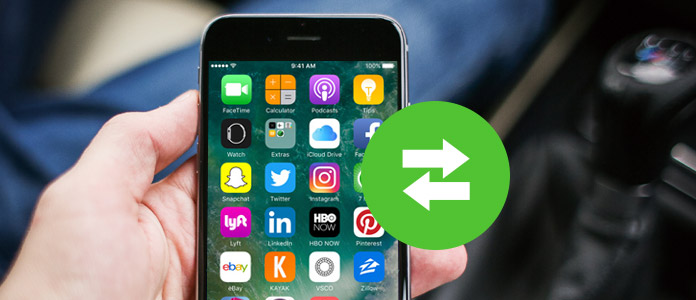
Durante o uso diário do seu iPhone, você inevitavelmente transferirá vários arquivos iOS entre o seu iPhone 7 / 6 / 5 / 4 e PC / Mac. Juntamente com mais e mais fotos de alta qualidade reunidas no iPhone, você deve transferir esses momentos maravilhosos para o computador para um melhor armazenamento. E para outros dados no iPhone, como vídeos, músicas, contatos, mensagens e muito mais, como exportá-los do iPhone para o computador?
Além disso, você pode ter a necessidade de transferir arquivos do Android ou do PC para o iPhone. Quando você faz o download de seus programas de TV favoritos e quer assistir episódios continuamente no iPhone, você sabe como transferir vídeos do PC para o iPhone? E quanto a outros arquivos? Não se preocupe. Vamos mostrar-lhe como transferir arquivos do iPhone para o computador ou outro iPhone neste post. Além do mais, você pode encontrar a maneira simples de transferir dados do PC para o iPhone.
Parte 1. Como transferir arquivos do iPhone para o computador (PC / Mac)
Na primeira parte, mostraremos como transferir arquivos do iPhone para o computador sem o iTunes. Se você deseja exportar imagens do iPhone, vídeos, músicas, registros de chamadas, contatos, mensagens, etc. para PC ou Mac, você pode fazê-lo com facilidade. Aqui nós sinceramente recomendamos o profissional transferência do iPhone para ajudar você a fazer a transferência de dados do iOS. Você pode baixá-lo gratuitamente e ter uma chance.
Iniciar transferência do iPhone
Faça o download, instale este software de transferência de arquivos do iPhone no seu computador. Execute-o para abrir a interface principal e conecte seu iPhone a ele por meio do cabo USB. Ele irá reconhecer seu iPhone atomicamente e mostrar suas informações básicas na interface.
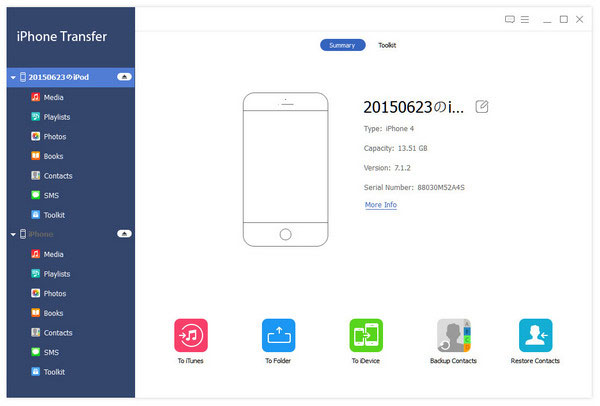
Selecione arquivos do iPhone
Várias categorias básicas serão listadas no controle à esquerda, clique na que você deseja transferir e verifique os detalhes na janela à direita. Aqui, pegamos a transferência de fotos do iPhone para o PC como exemplo. Se você quiser transferir músicas, vídeos, mensagens, contatos e outros dados, o método será o mesmo.
Clique em "Fotos" na lista à esquerda e selecione as imagens que deseja transferir na janela de visualização.
Transferir fotos do iPhone para o PC
Depois de escolher todas as fotos do iPhone que você deseja transferir, clique em "Exportar para" na barra de menu e escolha "Exportar para PC" para transferir fotos do iPhone para o computador.
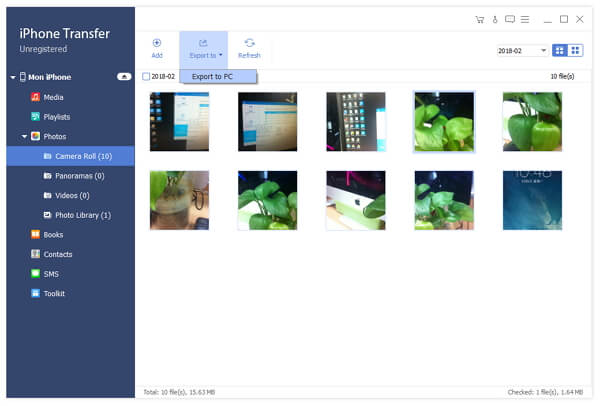
Apenas alguns segundos depois, as fotos selecionadas do iPhone serão exportadas para o PC. Da mesma forma, você pode facilmente transferir vídeos / músicas / SMS / contatos para PC / Mac.
Parte 2. Como transferir arquivos do iPhone para o iPhone
Este poderoso iPhone Transfer também permite que você transfira diretamente todos os tipos de dados iOS do iPhone para outro iPhone. Quando você atualiza para um novo iPhone ou deseja compartilhar algo com amigos rapidamente, essa pode ser sua melhor opção.
Iniciar transferência do iPhone
Inicie a transferência de arquivos do iPhone para conectar ambos os seus dispositivos iOS ao computador.
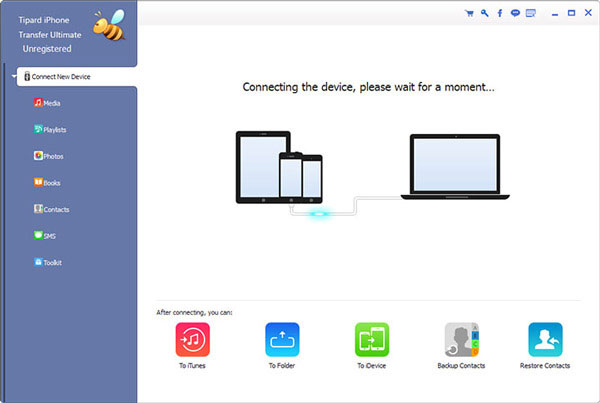
Encontre fotos para sincronizar
Clique no iPhone que os arquivos serão exportados para outro e, em seguida, clique em "Fotos". Você tem permissão para verificar e escolher fotos na janela da direita.
Sincronizar fotos no iPhone
Clique em "Exportar para" e escolha outro iPhone na lista suspensa. Aguardando alguns segundos e você pode exportar fotos do iPhone para o iPhone.
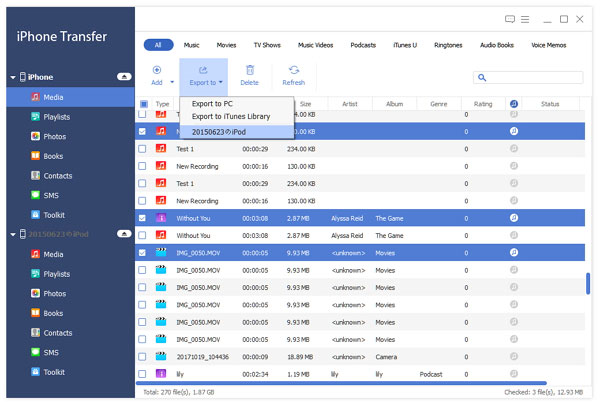
Parte 3. Como transferir arquivos do computador para o iPhone
Se você quiser importar dados para o iPhone a partir do PC ou Mac, você também pode contar com este iPhone Transfer. Quando você deseja transferir músicas ou vídeos do computador para o iPhone, pode verificar as etapas abaixo:
Iniciar transferência do iPhone
Inicie a transferência de arquivos do iPhone e conecte seu iPhone a ele com o cabo USB.
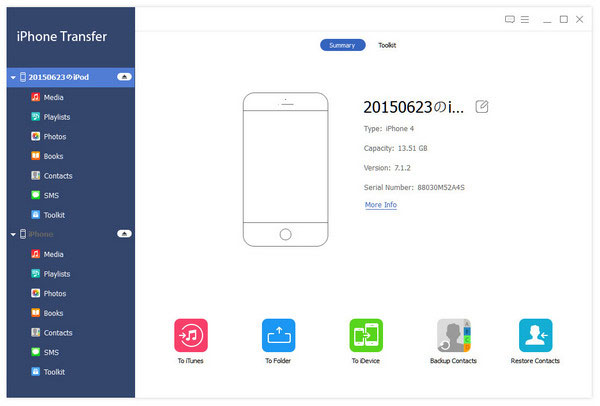
Adicionar dados ao iPhone
Clique em “Adicionar” na barra de menu e escolha os arquivos que deseja importar para o iPhone.
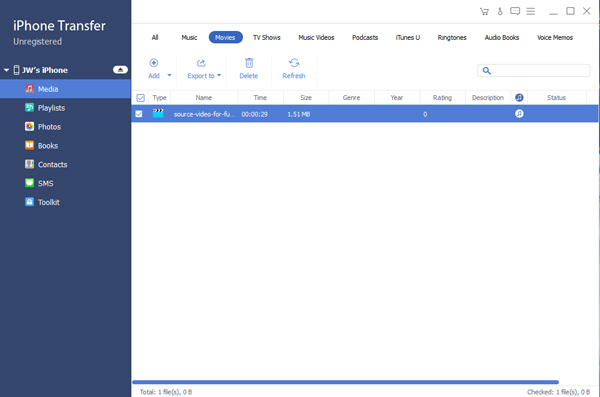
Nós falamos principalmente sobre como transferir arquivos do iPhone neste artigo. Se você deseja transferir fotos / vídeos / músicas / mensagens do iPhone para o computador ou importar dados para o iPhone do PC / Mac, você pode encontrar o método adequado para isso.







